Ridimensionare i dati per adattarli al formato carta specificato
Quando le dimensioni del documento differiscono dal formato carta caricato, la macchina ridimensiona automaticamente l'immagine da stampare in modo da adattarla al formato carta.
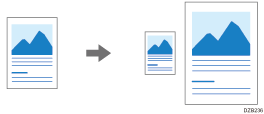
Stampare mediante Riduci/Ingrandsci automaticamente (Windows)
Specificare Riduci/Ingrandisci autom. nella scheda [Impostazioni frequenti].
![]() Aprire sul computer il file da stampare, quindi visualizzare la schermata delle impostazioni del driver di stampa dal menu di stampa nell'applicazione.
Aprire sul computer il file da stampare, quindi visualizzare la schermata delle impostazioni del driver di stampa dal menu di stampa nell'applicazione.
![]() Nella scheda [Impostazioni frequenti], specificare "Formato documento:" e "Stampa su:".
Nella scheda [Impostazioni frequenti], specificare "Formato documento:" e "Stampa su:".
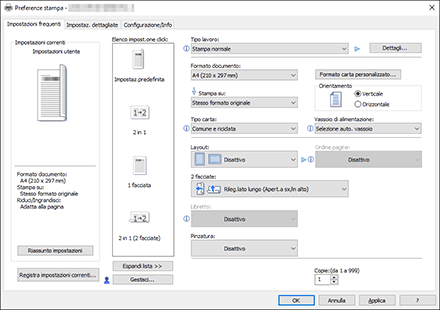
Formato documento: Questa funzione consente di selezionare il formato del documento da stampare.
Stampa su: Utilizzare questa funzione per selezionare il formato carta da usare.
![]() Specificare Tipo carta, Orientamento e altre impostazioni.
Specificare Tipo carta, Orientamento e altre impostazioni.
![]() Al termine della configurazione, fare clic su [OK].
Al termine della configurazione, fare clic su [OK].
![]() Sull'applicazione, fare clic sul tasto di stampa.
Sull'applicazione, fare clic sul tasto di stampa.
Stampare mediante Riduci/Ingrandisci autom. (OS X/macOS)
Specificare Riduci/Ingrandisci autom. nel menu [Gestione carta].
![]() Aprire sul computer il file da stampare, quindi visualizzare la schermata delle impostazioni del driver di stampa dal menu di stampa nell'applicazione.
Aprire sul computer il file da stampare, quindi visualizzare la schermata delle impostazioni del driver di stampa dal menu di stampa nell'applicazione.
![]() Specificare Formato carta, Orientamento, Tipo carta e altre impostazioni.
Specificare Formato carta, Orientamento, Tipo carta e altre impostazioni.
![]() Nel menu [Gestione carta], selezionare la casella di controllo [Adatta al formato carta], quindi specificare [Formato destinazione].
Nel menu [Gestione carta], selezionare la casella di controllo [Adatta al formato carta], quindi specificare [Formato destinazione].
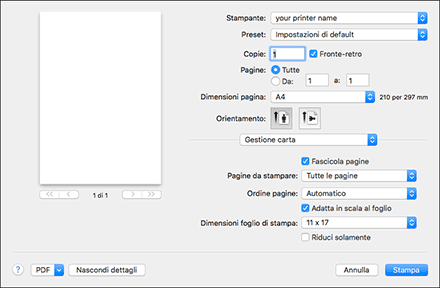
![]() Una volta terminata la configurazione, fare clic su [Stampa].
Una volta terminata la configurazione, fare clic su [Stampa].
